Par šifrētiem dublējumiem iPhone, iPad vai iPod touch ierīcē
Lai aizsargātu iPhone, iPad vai iPod touch dublējumus datorā, varat izmantot aizsardzību ar paroli un šifrēšanu.
Kad ieteicams šifrēt iPhone, iPad vai iPod touch dublējumu
Izmantojot Finder, lietotnes Apple Devices vai pakalpojuma iTunes opciju Encrypt local backup (Šifrēt vietējo dublējumu), tiek bloķēta un kodēta jūsu informācija. Šifrētos dublējumos var būt ietverta informācija, kas nešifrētos dublējumos nav iekļauta:
saglabātās paroles;
Wi-Fi iestatījumi;
apmeklētās vietnes;
veselības dati;
zvanu vēsture.
Šifrētos dublējumos nav ietverti Face ID, Touch ID un ierīces ieejas koda dati.
Dublējums netiek šifrēts pēc noklusējuma. Lai rīkā Finder, lietotnē Apple Devices vai pakalpojumā iTunes pirmo reizi šifrētu dublējumu, ieslēdziet ar paroli aizsargāto opciju Encrypt local backup (Šifrēt vietējo dublējumu). No šī brīža ierīces dublējumi tiks automātiski šifrēti. Varat arī izveidot dublējumu pakalpojumā iCloud, kas katru reizi automātiski šifrēs jūsu informāciju.
Dublējumu šifrēšana
Atveriet rīku Finder Mac ierīcē vai lietotni Apple Devices PC datorā. Ja PC datorā nav lietotnes Apple Devices vai Mac ierīcē darbojas macOS Mojave vai vecāka versija, atveriet pakalpojumu iTunes. Uzziniet, kāda macOS versija tiek izmantota Mac ierīcē.
Izveidojiet ierīces savienojumu ar datoru, izmantojot komplektācijā iekļauto USB kabeli. Pēc tam atrodiet ierīci datorā.
Cilnes General (Vispārīgi) vai Summary (Kopsavilkums) sadaļā Backups (Dublējumi) atlasiet opciju Encrypt local backup (Šifrēt vietējo dublējumu).
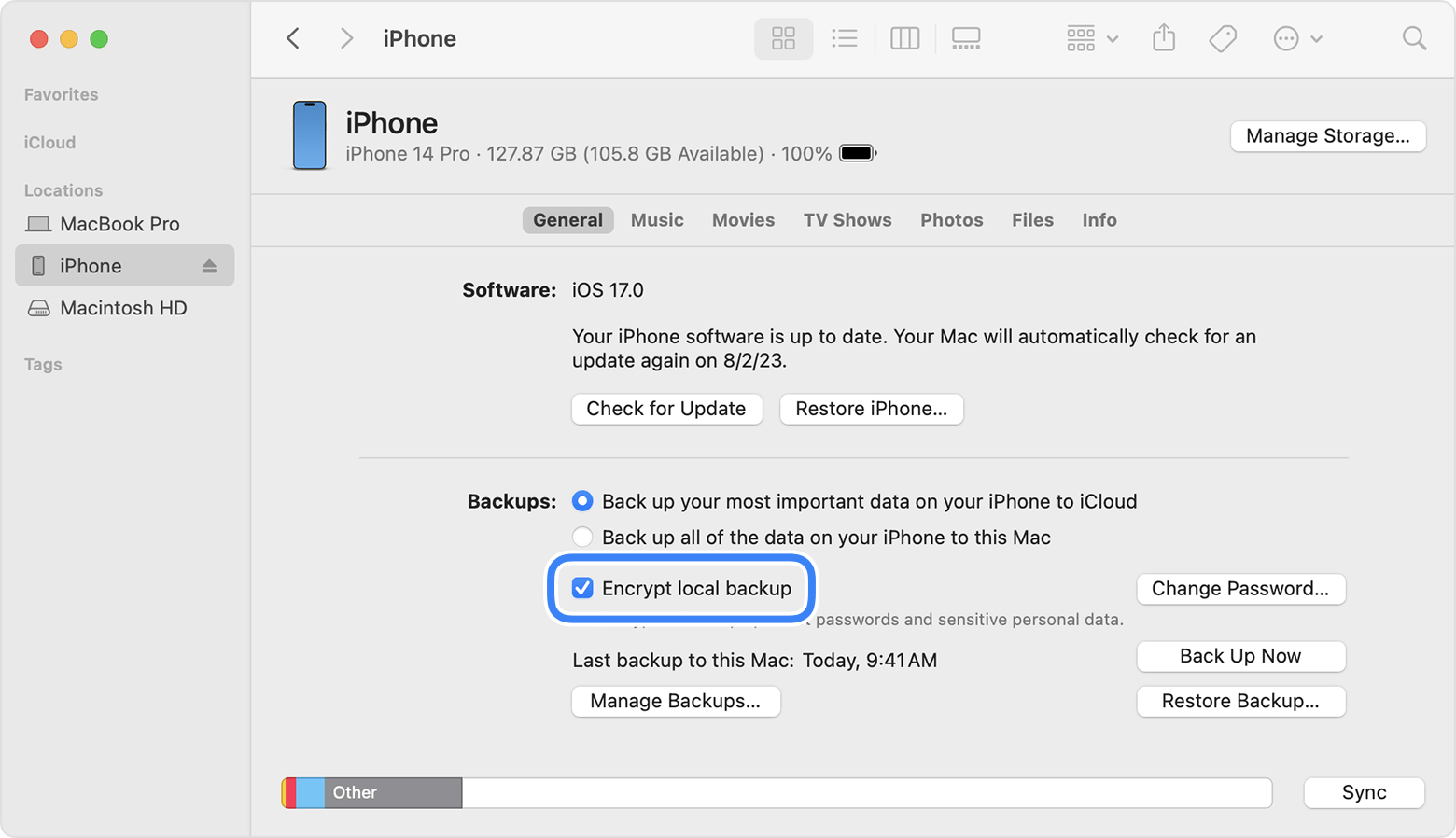
Kad tas tiek prasīts, izveidojiet paroli. Izveidojiet paroli, ko atcerēsieties, vai pierakstiet to un glabājiet drošā vietā, jo bez šīs paroles dublējumu nebūs iespējams izmantot. Uzziniet, ko darīt, ja ir aizmirsta parole.
Pēc paroles apstiprināšanas sāksies dublēšana, kuras laikā tiks nekavējoties pārrakstīti un šifrēti iepriekšējie dublējumi. Pēc procesa pabeigšanas pārliecinieties, vai šifrētā dublēšana ir pabeigta sekmīgi.
Kā pārbaudīt, vai dublējumi ir šifrēti
Ja rīkā Finder, lietotnē Apple Devices vai pakalpojumā iTunes ir iestatīta dublējumu šifrēšana, cilnē General (Vispārīgi) vai Summary (Kopsavilkums) ir atzīmēta izvēles rūtiņa Encrypt local backup (Šifrēt vietējo dublējumu).
Izveidojiet savienojumu ar ierīci.
Atveriet rīku Finder vai lietotni Apple Devices operētājsistēmā Windows. Atveriet pakalpojumu iTunes operētājsistēmā Windows bez lietotnes Apple Devices vai operētājsistēmā macOS Mojave vai vecākā versijā.
Rīkā Finder vai lietotnē Apple Devices noklikšķiniet uz cilnes General (Vispārīgi) un pēc tam uz pogas Manage Backups (Pārvaldīt dublējumus). Pakalpojumā iTunes izmantojiet opciju Edit (Rediģēt) > Preferences (Preferences) operētājsistēmā Windows vai iTunes > Preferences (Preferences) un noklikšķiniet uz cilnes Devices (Ierīces).
Meklējiet blakus ierīces nosaukumam. Ja ir redzama, dublējums ir šifrēts. Ir jābūt redzamam arī dublējuma izveides datumam un laikam.
Noklikšķiniet uz OK (Labi), lai aizvērtu dublējumu logu.
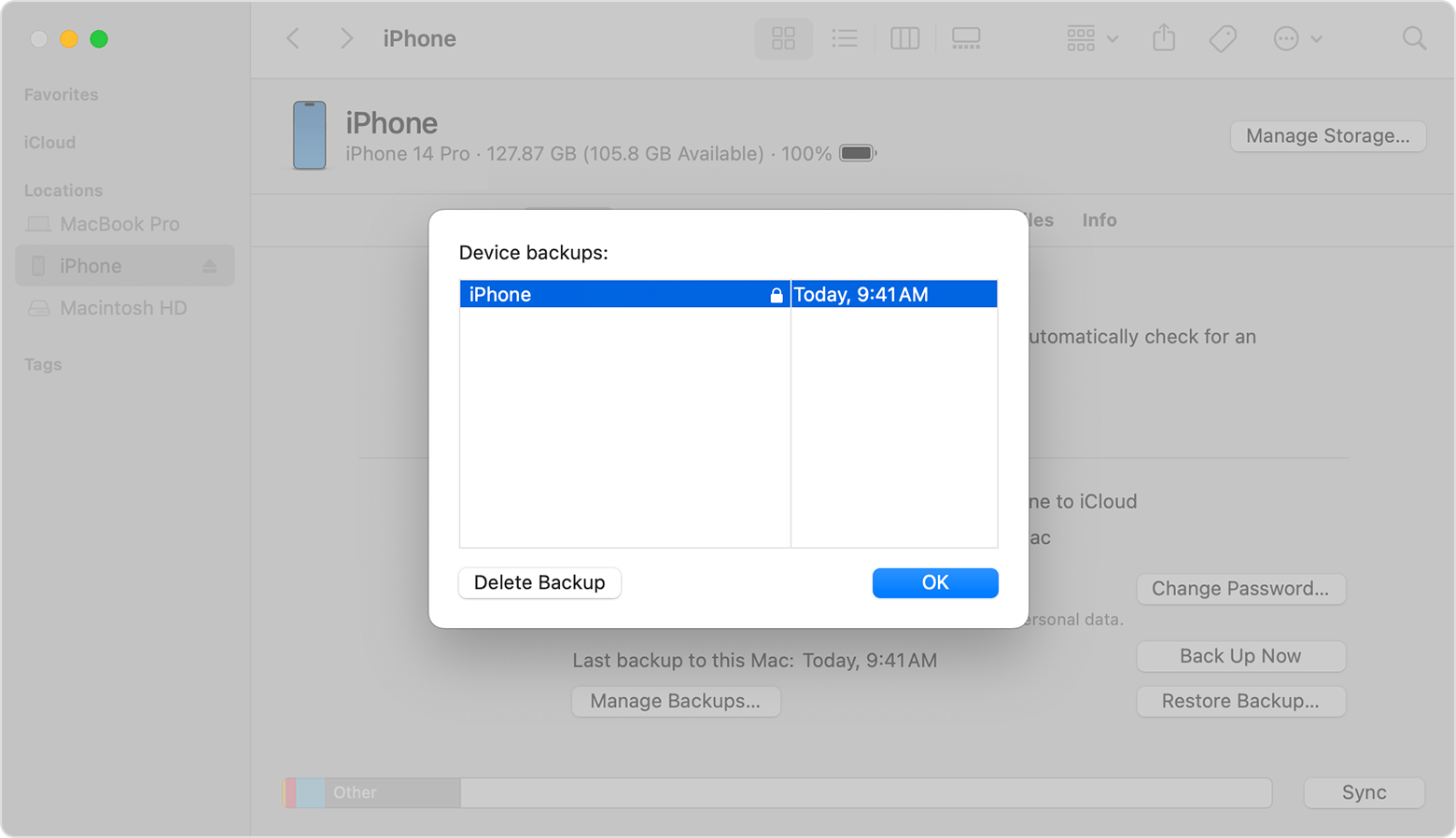
Dublējumu šifrēšanas izslēgšana
Lai izslēgtu dublējumu šifrēšanu, rīkā Finder, lietotnē Apple Devices vai pakalpojumā iTunes noņemiet atzīmi no izvēles rūtiņas Encrypt local backup (Šifrēt vietējo dublējumu) un ievadiet paroli. Ja paroli nevarat atcerēties, jums ir divas tālāk norādītās iespējas.
Dublējuma paroles atiestatīšana
Jūs nevarēsiet izmantot iepriekšējās šifrētās dublējumkopijas, toties ar rīka Finder vai pakalpojuma iTunes palīdzību varēsiet dublēt pašreizējos datus un iestatīt jaunu dublējuma paroli.
Rīcība, ja ir aizmirsta šifrētā dublējuma parole
Informācija par produktiem, kuru ražotājs nav uzņēmums Apple, vai neatkarīgām tīmekļa vietnēm, kuras uzņēmums Apple nekontrolē un nav testējis, ir sniegta bez ieteikumiem un apstiprinājuma. Apple neuzņemas nekādu atbildību par trešo pušu tīmekļa vietņu vai produktu izvēli, darbību vai izmantošanu. Apple nepauž nekādu viedokli attiecībā uz trešo pušu tīmekļa vietņu precizitāti vai uzticamību. Sazinieties ar nodrošinātāju, lai saņemtu papildinformāciju.